
Verwenden des Displays
Bei dem Display handelt es sich um ein Touchpanel. Sie können es bedienen, indem Sie es wie bei einem Smartphone oder Tablet direkt berühren.
 |
Vermeiden Sie es, das Display auf folgende Weise zu bedienenEs kann zu einem Fehlbetrieb oder zur Beschädigung des Displays kommen.
Festes Drücken
Drücken mit einem spitzen Gegenstand (Fingernagel, Kugelschreiber, Bleistift usw.)
Bedienen mit nassen oder verschmutzten Händen
Bedienen des Displays, während sich ein Gegenstand darauf befindet
|
Tippen
Berühren Sie das Display leicht und schnell. Auf diese Weise werden Elemente ausgewählt oder Einstellungen abgeschlossen.

Langes Berühren
Halten Sie den Finger leicht auf dem Display. Auf diese Weise können Sie z. B. Zahlenwerte kontinuierlich erhöhen oder verringern.

Ziehen
Schieben Sie Ihren Finger auf dem Display. Der auf dem Bildschirm angezeigte Bereich ändert sich entsprechend der Bewegung Ihres Fingers.
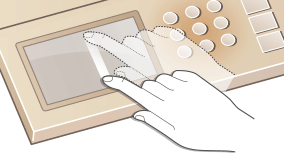
Wischen
Wischen Sie mit dem Finger auf dem Display. Abhängig vom angezeigten Bildschirm können Sie auf diese Weise unterschiedliche Bildläufe ausführen.

Auswählen von Elementen
Tippen Sie auf einen Elementnamen oder eine Taste, um eine Auswahl zu treffen.

 |
Wenn ein Element versehentlich berührt wirdSchieben Sie Ihren Finger auf dem Display weg, lassen Sie ihn dann vom Display los, um die Auswahl abzubrechen.
 So kehren Sie zum vorherigen Bildschirm zurückDrücken Sie
 , um zum vorherigen Bildschirm zurückzukehren. , um zum vorherigen Bildschirm zurückzukehren. |
Bildlauf auf dem Bildschirm
 |
Anzeige der BildlaufleisteWenn Sie auf dem Display ein Ziehen oder Wischen nach oben oder unten ausführen, wird möglicherweise eine Bildlaufleiste für einen Bildlauf auf dem Bildschirm angezeigt. Es wird keine Bildlaufleiste angezeigt, wenn Sie ein Ziehen oder Wischen nach links oder rechts ausführen können, um das Display zu ändern, wie z. B. beim Bildschirm Home oder bei den Registerkarten des Adressbuchs.
|
Bildlauf durch Ziehen
Durch Ziehen auf dem Display erfolgt der Bildlauf auf dem Bildschirm mit der Bewegung Ihres Fingers. Durch wiederholtes Ziehen gelangen Sie zu den gewünschten Informationen.
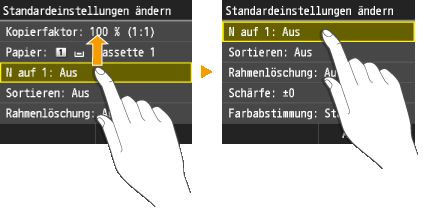
Bildlauf durch Wischen
Durch Wischen auf dem Display erfolgt der Bildlauf auf dem Bildschirm in der Richtung des Wischens. Das Ergebnis des Wischens hängt vom Bildschirm ab. Durch Wischen auf dem Bildschirm Home beispielsweise ändert sich der Bildschirm um eine Seite, und durch Wischen auf dem Kopierbildschirm erfolgt der Bildlauf um ein Volumen, das der Wischbewegung entspricht.

Ändern von Zahlenwerten und Einstellungen
Ändern von Werten
Zahlenwerte werden jeweils durch ein Tippen auf  /
/ erhöht oder verringert. Wenn Sie Ihren Finger längere Zeit auf
erhöht oder verringert. Wenn Sie Ihren Finger längere Zeit auf  /
/ halten, wird der Wert erhöht oder verringert, so lange Sie Ihren Finger darauf halten. Wenn auf dem Bildschirm oben links
halten, wird der Wert erhöht oder verringert, so lange Sie Ihren Finger darauf halten. Wenn auf dem Bildschirm oben links  angezeigt wird, können Sie Werte direkt über die Zahlentasten eingeben.
angezeigt wird, können Sie Werte direkt über die Zahlentasten eingeben.
 /
/ erhöht oder verringert. Wenn Sie Ihren Finger längere Zeit auf
erhöht oder verringert. Wenn Sie Ihren Finger längere Zeit auf  /
/ halten, wird der Wert erhöht oder verringert, so lange Sie Ihren Finger darauf halten. Wenn auf dem Bildschirm oben links
halten, wird der Wert erhöht oder verringert, so lange Sie Ihren Finger darauf halten. Wenn auf dem Bildschirm oben links  angezeigt wird, können Sie Werte direkt über die Zahlentasten eingeben.
angezeigt wird, können Sie Werte direkt über die Zahlentasten eingeben.
 |
So verschieben Sie den CursorWenn
 / / angezeigt wird, tippen Sie zum Verschieben des Cursors darauf. angezeigt wird, tippen Sie zum Verschieben des Cursors darauf.WertebereichWerte, die in ( ) unter dem Eingabefeld angezeigt werden, geben den Wertebereich an, der eingegeben werden kann.
|
Ändern von Einstellwerten
Neben dem Tippen auf  /
/  zur Einstellung der Skalaposition, können Sie auch den Schieberegler durch Ziehen bewegen. Durch Wischen nach links oder rechts wird der Schieberegler ebenfalls um eine Kerbe in Wischrichtung bewegt.
zur Einstellung der Skalaposition, können Sie auch den Schieberegler durch Ziehen bewegen. Durch Wischen nach links oder rechts wird der Schieberegler ebenfalls um eine Kerbe in Wischrichtung bewegt.
 /
/  zur Einstellung der Skalaposition, können Sie auch den Schieberegler durch Ziehen bewegen. Durch Wischen nach links oder rechts wird der Schieberegler ebenfalls um eine Kerbe in Wischrichtung bewegt.
zur Einstellung der Skalaposition, können Sie auch den Schieberegler durch Ziehen bewegen. Durch Wischen nach links oder rechts wird der Schieberegler ebenfalls um eine Kerbe in Wischrichtung bewegt.
 |
|
Sie können eine Vielzahl von Einstellungen für die Anzeige auf dem Bildschirm vornehmen, beispielsweise die Bildlaufgeschwindigkeit oder die Anzeigesprache ändern:
Zeit bis zur auto. Rückstellung Sie können den Bildschirm, der automatisch angezeigt wird, wenn am Gerät eine bestimmte Zeit lang keine Funktion ausgeführt wurde, wechseln:
Funktion nach auto.Rückstellung |